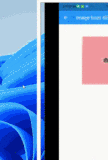本文主要介绍在带有背景图像的Flutter中拉动以刷新
拉动刷新”是显示动态数据列表的移动应用程序的常见任务。今天我们将使用 pull_to_refresh 包实现 pull to refresh 并利用 Slivers 创建一个自定义的 Collapsible 标头
网络异常,图片无法展示
|
设置
我们将首先将 pull_to_refresh 包添加到我们的项目中
pull_to_refresh: ^1.4.5 复制代码
然后我们可以使用 aMaterialApp和一个Home小部件进行基本设置。
class MyApp extends StatelessWidget { // This widget is the root of your application. @override Widget build(BuildContext context) { return MaterialApp(title: 'Flutter Demo', home: Home()); } } class Home extends StatelessWidget { final RefreshController _refreshController = RefreshController(); @override Widget build(BuildContext context) { return Scaffold( backgroundColor: Colors.grey[700], body: Container(), ); } } 复制代码
然后我们将创建一个函数,该函数返回我们将用于在列表中显示的小部件列表。我们将在彼此下方显示高度为 100 的圆角矩形。
List<Widget> buildList() { return List.generate( 15, (index) => Container( height: 100, margin: const EdgeInsets.symmetric( vertical: 10, horizontal: 15, ), decoration: BoxDecoration( color: Colors.white, borderRadius: BorderRadius.circular(15), ), )); } 复制代码
执行
现在我们可以继续添加 PullToRefresh 功能。我们将导入包然后创建我们的控制器作为最终变量。我们将使我们的脚手架主体成为一个 SmartRefresher 来接收我们的控制器。
import 'package:pull_to_refresh/pull_to_refresh.dart'; class Home extends StatelessWidget { final RefreshController _refreshController = RefreshController(); @override Widget build(BuildContext context) { return Scaffold( backgroundColor: Colors.grey[700], body: SmartRefresher( controller: _refreshController, enablePullDown: true, header: defaultHeader, onRefresh: () async { await Future.delayed(Duration(seconds: 1)); _refreshController.refreshCompleted(); }, child: CustomScrollView( slivers: [ SliverList(delegate: SliverChildListDelegate(buildList())) ], ), ), ); } ... } 复制代码
上面我们启用了下拉功能,我们提供了随包提供的默认标头,并且在刷新时我们希望延迟,然后指示刷新已完成。我们还将我们的 List 设置在一个CustomScrollView. 因为我们知道我们正在添加一个可折叠的工具栏,所以我们知道将涉及到条子。仅此代码就可以让您在没有任何背景或可折叠应用栏的情况下刷新。
添加可折叠的 AppBar 和图像
要添加 RefreshBackground,我们将创建一个新的小部件,其中根子级是SliverAppBar.
class RefreshBackground extends StatelessWidget { @override Widget build(BuildContext context) { return SliverAppBar( expandedHeight: 200.0, flexibleSpace: FlexibleSpaceBar( background: Image.network( "https://images.unsplash.com/photo-1541701494587-cb58502866ab?ixlib=rb-0.3.5&ixid=eyJhcHBfaWQiOjEyMDd9&s=0c21b1ac3066ae4d354a3b2e0064c8be&auto=format&fit=crop&w=500&q=60", fit: BoxFit.cover, )), ); } }
现在我们可以将它添加到我们的列表之上,这就是教程。
@override Widget build(BuildContext context) { return Scaffold( backgroundColor: Colors.grey[700], body: SmartRefresher( controller: _refreshController, enablePullDown: true, header: defaultHeader, onRefresh: () async { await Future.delayed(Duration(seconds: 1)); _refreshController.refreshCompleted(); }, child: CustomScrollView( slivers: [ RefreshBackground(), // <== Add AppBack background SliverList(delegate: SliverChildListDelegate(buildList())) ], ), ), ); }
如果您运行此代码,您应该会在介绍中看到 gif。唯一的区别是折叠时应用栏的颜色。你可以改变它。